win10word文档打不开怎么办 win10word文件打不开解决方法
更新时间:2023-07-17 12:43:07作者:jzjob
在使用Windows 10操作系统时,我们经常会使用微软的Word软件来创建和编辑文档。然而,有时候我们可能会遇到一个令人沮丧的问题,就是无法打开Word文档。无论是因为文件损坏、兼容性问题还是其他原因,这种情况会让我们感到困惑和无助,因为我们无法访问和编辑重要的文档。那么,面对这种情况,我们该怎么办呢?下面,小编就带大家学习一下具体的解决方法。
解决方法:
在win10系统桌面上,双击此电脑。

单击查看-选项。
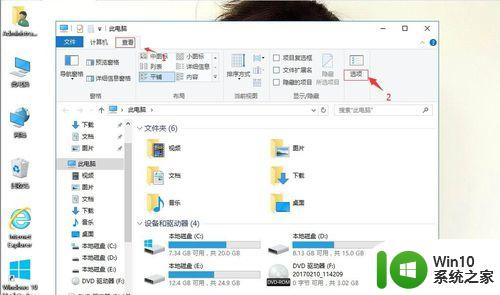
单击查看。
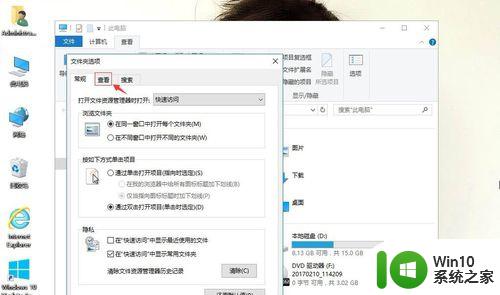
隐藏受保护的操作系统文件( 推荐 )去勾;显示隐藏的文件、文件夹和驱动器打勾。再应用,确定。
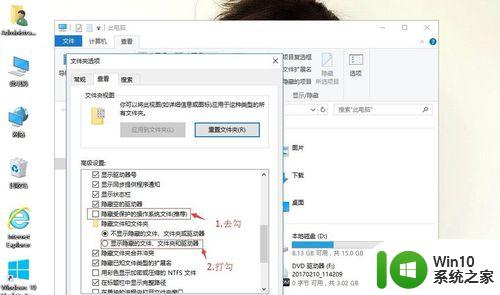
返回win10桌面上,开始菜单,右键,运行。
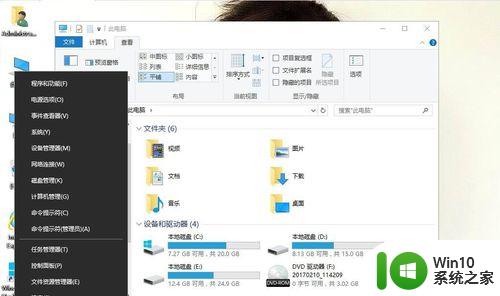
输入%appdata%\microsoft\templates,再确定。把看到的文件全部删除即可。
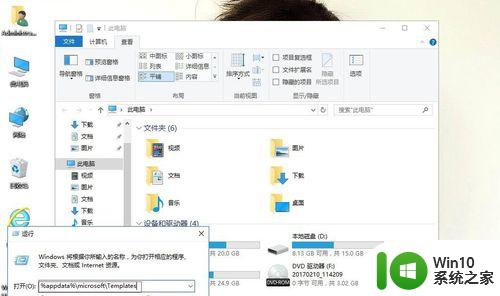
以上就是关于win10word文档打不开怎么办的全部内容,有出现相同情况的用户就可以按照小编的方法了来解决了。
win10word文档打不开怎么办 win10word文件打不开解决方法相关教程
- win10word文档怎么打开 win10word文档在哪里开启
- win10word不能打开的处理方法 win10 word打不开怎么办
- Win10文档打不开解决方法 Win10无法打开docx文件怎么办
- win10word一打字就卡住很久如何解决 win10word打字卡顿怎么解决
- win10word文档图标白纸形式的解决方法 win10word文档图标是白纸怎么修复
- win10打不开pptx文件怎么办 pptx文件在win10无法打开的解决方法
- win10不管打开什么都出现windows无法打开此类型的文件(.exe)怎么办 Win10打开文件出现无法打开此类型的文件怎么解决
- win10word没保存就关闭的恢复方法 win10word文档没保存就关闭怎么恢复
- win10exe文件无法打开的解决方法 win10exe文件打不开怎么修复
- win10打不开word文档没有访问权限怎么办 win10打不开word文档权限不足怎么解决
- win10 exe文件无法打开的处理方法 win10exe文件打不开怎么解决
- win10打不开chm文件怎么办 chm文件打开失败怎么解决
- 蜘蛛侠:暗影之网win10无法运行解决方法 蜘蛛侠暗影之网win10闪退解决方法
- win10玩只狼:影逝二度游戏卡顿什么原因 win10玩只狼:影逝二度游戏卡顿的处理方法 win10只狼影逝二度游戏卡顿解决方法
- 《极品飞车13:变速》win10无法启动解决方法 极品飞车13变速win10闪退解决方法
- win10桌面图标设置没有权限访问如何处理 Win10桌面图标权限访问被拒绝怎么办
win10系统教程推荐
- 1 蜘蛛侠:暗影之网win10无法运行解决方法 蜘蛛侠暗影之网win10闪退解决方法
- 2 win10桌面图标设置没有权限访问如何处理 Win10桌面图标权限访问被拒绝怎么办
- 3 win10关闭个人信息收集的最佳方法 如何在win10中关闭个人信息收集
- 4 英雄联盟win10无法初始化图像设备怎么办 英雄联盟win10启动黑屏怎么解决
- 5 win10需要来自system权限才能删除解决方法 Win10删除文件需要管理员权限解决方法
- 6 win10电脑查看激活密码的快捷方法 win10电脑激活密码查看方法
- 7 win10平板模式怎么切换电脑模式快捷键 win10平板模式如何切换至电脑模式
- 8 win10 usb无法识别鼠标无法操作如何修复 Win10 USB接口无法识别鼠标怎么办
- 9 笔记本电脑win10更新后开机黑屏很久才有画面如何修复 win10更新后笔记本电脑开机黑屏怎么办
- 10 电脑w10设备管理器里没有蓝牙怎么办 电脑w10蓝牙设备管理器找不到
win10系统推荐
- 1 电脑公司ghost win10 64位专业免激活版v2023.12
- 2 番茄家园ghost win10 32位旗舰破解版v2023.12
- 3 索尼笔记本ghost win10 64位原版正式版v2023.12
- 4 系统之家ghost win10 64位u盘家庭版v2023.12
- 5 电脑公司ghost win10 64位官方破解版v2023.12
- 6 系统之家windows10 64位原版安装版v2023.12
- 7 深度技术ghost win10 64位极速稳定版v2023.12
- 8 雨林木风ghost win10 64位专业旗舰版v2023.12
- 9 电脑公司ghost win10 32位正式装机版v2023.12
- 10 系统之家ghost win10 64位专业版原版下载v2023.12